
В това ревю за безплатно видео конвертор на ръчната спирачка - програма за прекодиране на почти всяко видео формати, с отворен код, на разположение за Windows 10 и предишните версии, MacOS или Linux, за неговите възможности и използване. В контекста на темата в процес на разглеждане, може да е интересно: безплатни видео конвертори на руски.
Използване на ръчната спирачка и видео формати преобразуване възможности
След първото стартиране, HandBrake ще видите през прозореца, докато изображението по-долу е напълно разбираемо, така че да не се изгуби в по-нататъшни действия: можете да добавите отделен файл или папка, за да конвертирате, или плъзнете папка или файл за района, в дясната част на прозореца.
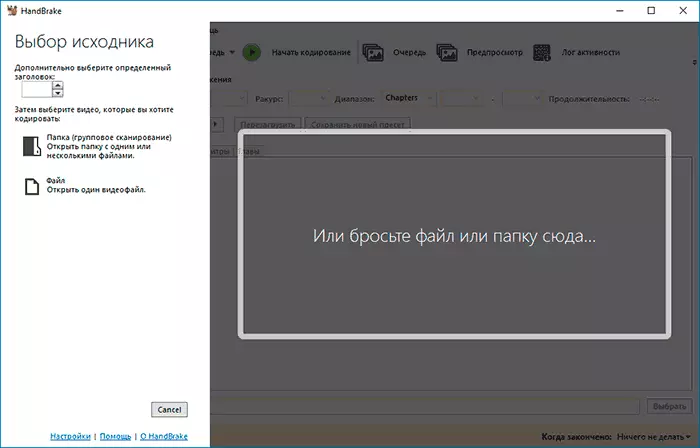
Чрез добавяне на видео файл в почти всеки формат и с всеки кодек (MKV, H.264 MP4, H.265, MOV и много други), можете да започнете да настройвате настройките за конвертиране на видео.
Независимо от това дали сте добавите един или повече файлове, ще видите прозорец като на снимката по-долу, където са уточнени параметрите на транскодиране за един файл в даден момент. Можете да изберете друг файл група в списъка "Заглавие".
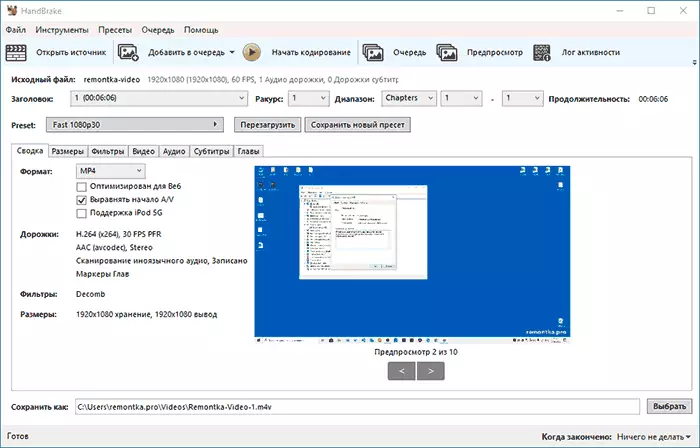
Следваща можете да:
- Настройте параметрите на изходния формат, използвайки "Величини" пластинките (Размери на видео и мащабиране опции, ако е необходимо - изрязване), "Видео" (кодеци, параметри на битрейт и качество, скорост на кадрите), "Audio" (кодек параметри за звук, ако е необходимо - Премахване на ненужните аудио записи), субтитри (способност за внос или премахване на субтитрите), глави (разделяне на глави за поддържаните формати). В "Филтри" в раздела ви позволява да промените видеото (намаляване на шума, извършване на разплитане и други).
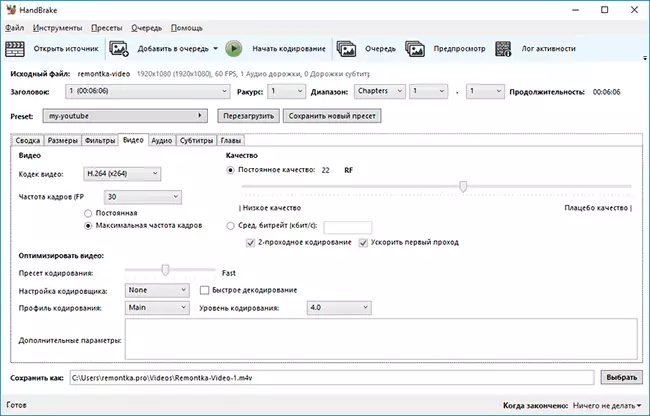
- След определяне на изходните параметри, можете да ги запишете като нов предварително зададено (предварително зададен набор настройки), така че в бъдеще просто го изберете за всеки видеоклип.
- Ако не сте готови да конфигурирате ръчно видео кодиране параметри, можете да изберете от готовите настройки в съответния параграф, например, за да изберете автоматично параметрите за публикуване в YouTube, трансфер до определено устройство или за други цели.
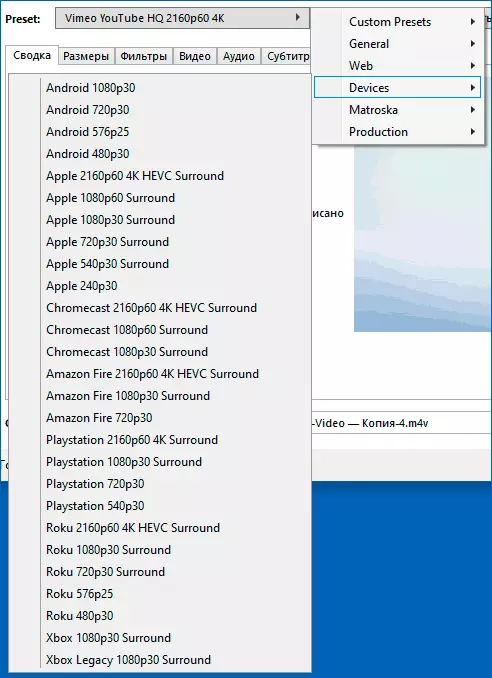
- В "Save As" полето в долната част, задайте местоположението на файловете и желания разширението (например, MP4, вместо M4V).
- Ако трябва да конвертирате множество видео файлове наведнъж, а след това в случая, когато искате да зададете същите параметри за всички, можете да зададете настройките за конвертиране за един файл, и след това кликнете върху стрелката от бутона "Добавяне на Queen" и изберете "Добавяне на всички" (или натиснете клавишите Alt + A). Ако са необходими различни настройки за различни файлове, просто кликнете върху бутона "Добавяне на Queen", след което изберете следния файл в полето "Заглавие" и зададете параметрите за него.
- След са уточнени всички параметри за кодиране, ще натиснете "Run опашката" и изчакайте реализацията на видео превръщане в желания формат.
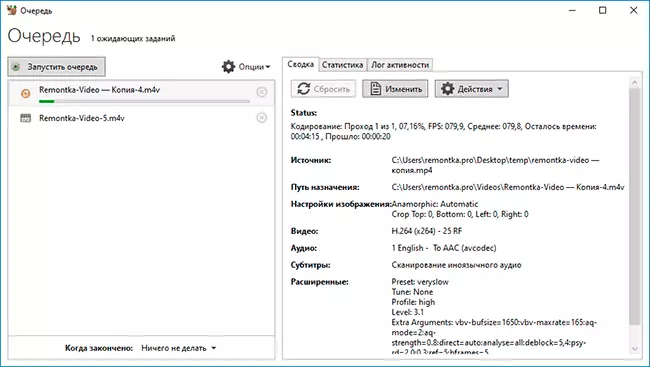
Сега някои допълнителни нюанси на използването на ръчната спирачка, която може да бъде полезна:
- Видео прекодиране може да се извърши с хардуерно ускорение Intel QuickSync, NVIDIA NVENC, AMD VCE. Можете да разрешите или забраните (ако е налице подходяща видео карта) в менюто "Инструменти" - "Предпочитания" - "видео".
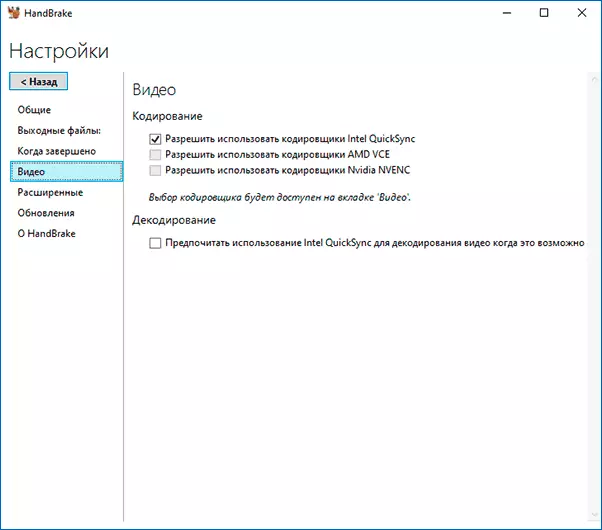
- Ако подразбиране ИП4 изходните файлове са задължени да използват разширение .mp4 вместо .m4v, тя може да се променя в една и съща точка от менюто в раздел "Output файлове". Можете също да зададете шаблони за изходните файлове.
- Ако искате да използвате функциите на видео превю на ръчната спирачка, се нуждаете от инсталиран VLC, за това къде да го изтеглите и това, което тя може да бъде от полза: VLC е повече от мултимедийния плейър.
- Като входен видео формати, можем да използваме почти всички често срещаните видове видеофайловете от тип, обаче, MP4, MKV и WebM контейнери се предлагат с H.264 кодеци (x264, включително 10-битов), MPEG-4, H.265 (включително 10 и 12-битов), MPEG-2, VP8, VP9 и Theora.
Обобщавайки, мога да препоръчам на видео конвертор на ръчната спирачка без резерви, които обикновено се спомене по време на прегледите на други комунални услуги, при условие, което трябва отлично и гъвкаво персонализиране програма за тези цели. Изтеглете безплатен видео конвертор на ръчната спирачка за поддържаните платформи може да бъде от официалния сайт https://handbrake.fr/downloads.php - за Windows инсталационен както и Portable версия, поддържа Windows 10, 8.1 и Windows 7.
